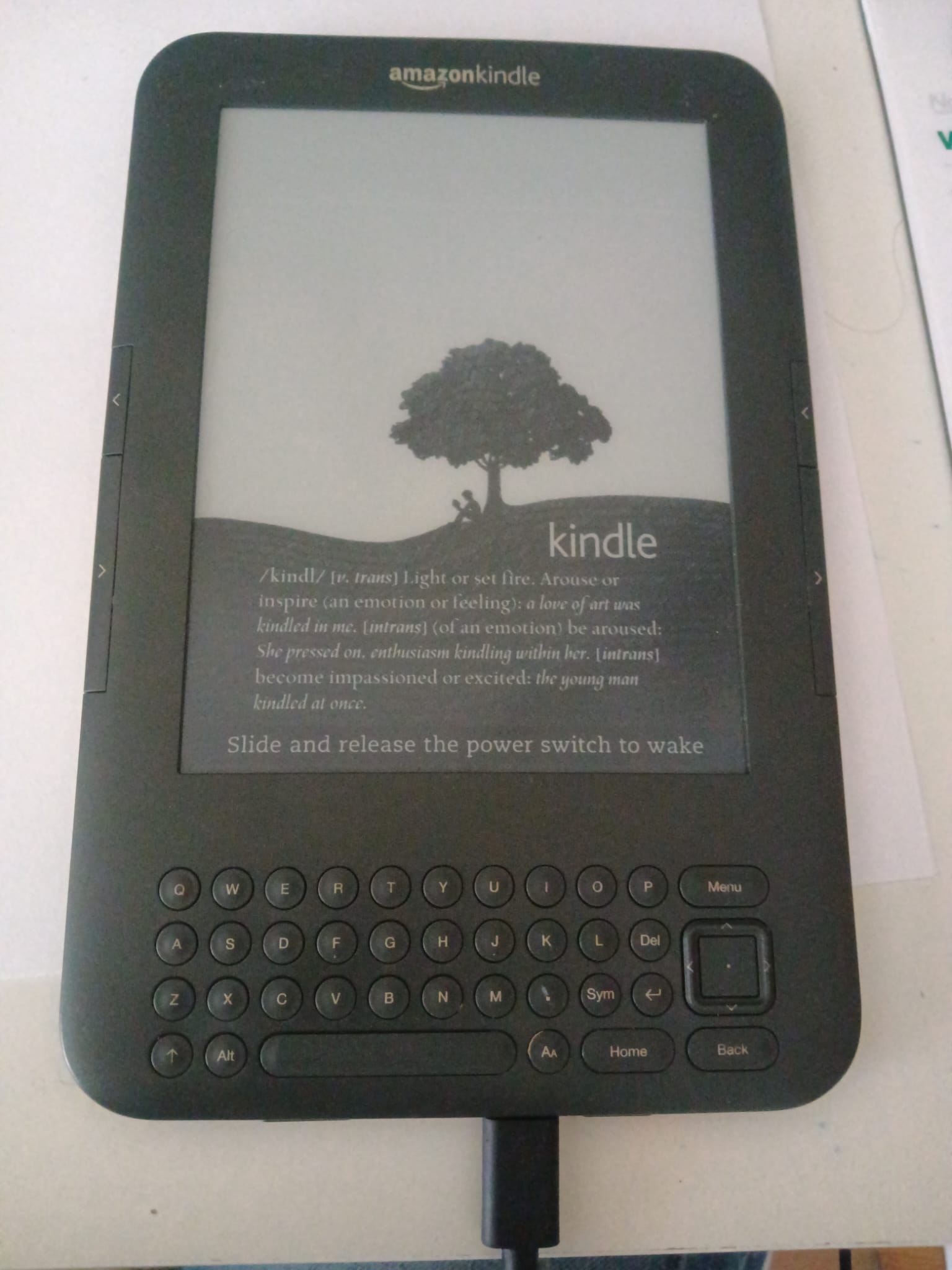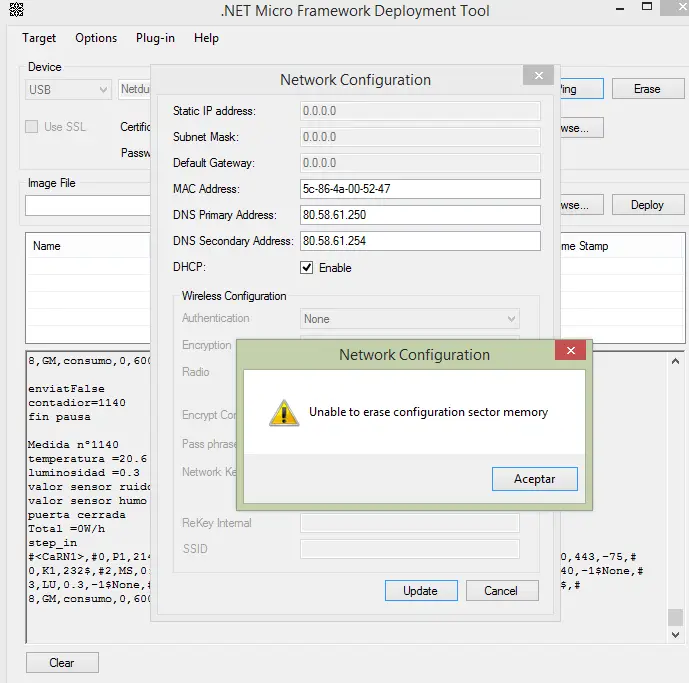Nueva vida para el chromecast
Gracias a Plex con ayuda de un chomre cast , si tienes el ordenador en su oficina, y la TV en su habitación. Mientras su PC esté encendida y Plex Media Server se esté ejecutando en el fondo, puede encender su TV con el Chromecast conectado, abrir la aplicación de Plex en el móvil, navegar por sus archivos, y elegir el que quieres reproducir en su TV simplemente presionando el botón de «enviar al Chromecast» que aparece siempre en la barra de menú de las aplicaciones Chromecast ready como Plex.